Sådan slår du undertekster til på Zoom

Lær hvordan du slår undertekster til på Zoom. Zooms automatiske undertekster gør det lettere at forstå opkaldsindholdet.
Apple Pay er en fantastisk måde til hurtigt at sende og modtage penge, når du kun synger din iPhone. Men nogle gange bliver brugere mødt med beskeden "Apple Pay Services er i øjeblikket ikke tilgængelige". Hvis du for nylig har stødt på dette problem, skal du fortsætte med at læse denne artikel. vi vil prøve at løse det sammen.
Indholdsfortegnelse:
Er Apple Pay-tjenester ikke tilgængelige i øjeblikket? Her er hvad du skal gøre
Nogle af de mest almindelige årsager til, at Apple-tjenester ikke fungerer korrekt, er:
Aktiver mobildata
Hvis du ikke er forbundet til et Wi-Fi-netværk, bruger Wallet mobildata til at fortsætte med transaktioner. Der er dog en chance for, at Wallet ikke har tilladelse til at bruge mobildata. I så fald skal du tillade det. Sådan gør du det:
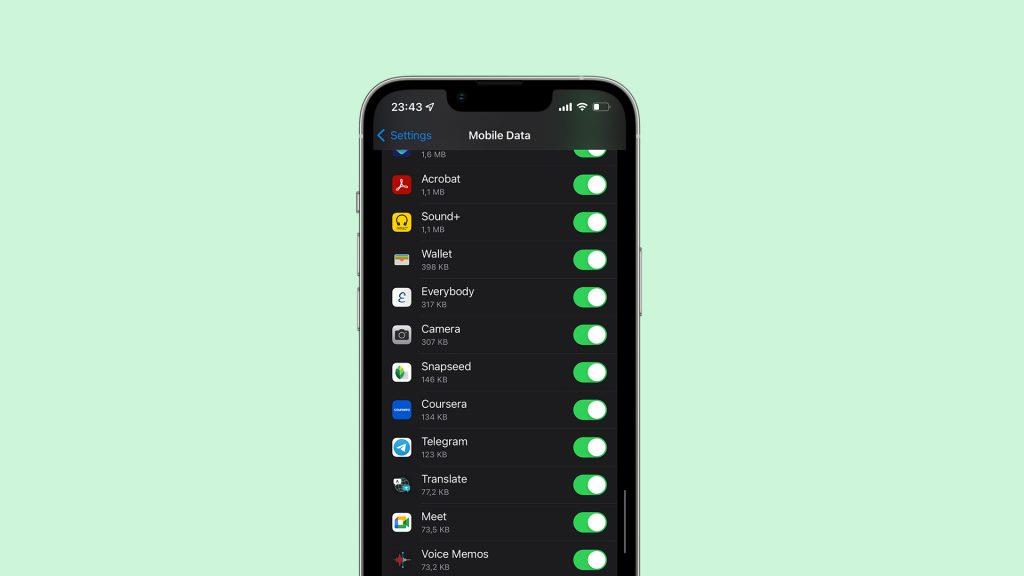
Opdater iOS
iOS-opdateringer er normalt meget nyttige. De introducerer nye funktioner og forbedrer den overordnede stabilitet og sikkerhed på din iPhone. Der er dog nogle opdateringer, der gør mere skade end gavn. Selvom de fleste iOS-udgivelser er problemfrie, kan nogle opdateringer også bringe nogle få fejl, der vil gøre dit liv sværere. Det er muligt, at den seneste iOS-opdatering, du installerede på din iPhone, faktisk forårsagede problemet med Apple Pay.
Hvis det er tilfældet, og du ikke kan finde nogen anden løsning, er din eneste mulighed at vente på, at Apple løser problemet i nogle af de fremtidige udgivelser.
Gå over til Indstillinger > Generelt > Softwareopdatering for at søge efter opdateringer . Hvis den nye opdatering er tilgængelig, skal du installere den og se, om problemet fortsætter.
Tjek servernes status
Der er en chance for, at Apple Pay-tjenester faktisk er utilgængelige på grund af en serverafbrydelse. Selvom det er sjældent, sker disse ting fra tid til anden. Hvis Apple Pay-serverne er nede, er der ikke noget, du kan gøre ved det, bortset fra at vente på, at Apple løser problemet. Heldigvis varer serverafbrydelser ikke for længe, da Apple er hurtige til at tackle enhver mulig interferens.
Du kan tjekke status for alle Apples servere her .
Sørg for, at Apple Pay er tilgængeligt i dit område
Afsendelse og modtagelse af penge med Apple Cash er kun tilgængelig i USA. Så hvis du ikke bor i USA og ikke har en funktionel amerikansk bankkonto, vil du ikke være i stand til at bruge Wallet og Apple Cash til at sende og modtage penge. I hvert fald for nu.
Når det kommer til at betale med Apple Pay i butikker, er situationen meget bedre. Du kan bruge Apple Pay i stedet for dit fysiske kredit-/betalingskort i adskillige lande rundt om i verden. Antallet af lande i Afrika, Asien og Sydamerika, der understøtter Apple Pay, er dog stadig begrænset.
Du kan finde mere information om områder, hvor Apple Pay er tilgængeligt her .
Bekræft din identitet
Du skal bekræfte din identitet for at kunne sende kontanter gennem Apple Cash. Hvis du ikke allerede har gjort det, kan du her se, hvordan du bekræfter dit Apple-id:
Her er nogle af de personlige oplysninger, du kan blive bedt om at indsende for at bekræfte dit Apple-id:
Husk også, at Apple normalt ikke accepterer pas til verifikation, så du bliver nødt til at indsende et andet dokument.
Det handler om det. Jeg håber, at mindst én af disse løsninger hjalp dig med dit Apple Pay-problem. Hvis du har kommentarer, spørgsmål eller forslag, er du velkommen til at skrive dem ned i kommentarerne nedenfor.
LÆS MERE:
Lær hvordan du slår undertekster til på Zoom. Zooms automatiske undertekster gør det lettere at forstå opkaldsindholdet.
Modtager fejludskrivningsmeddelelse på dit Windows 10-system, følg derefter rettelserne i artiklen og få din printer på sporet...
Du kan nemt besøge dine møder igen, hvis du optager dem. Sådan optager og afspiller du en Microsoft Teams-optagelse til dit næste møde.
Når du åbner en fil eller klikker på et link, vil din Android-enhed vælge en standardapp til at åbne den. Du kan nulstille dine standardapps på Android med denne vejledning.
RETTET: Entitlement.diagnostics.office.com certifikatfejl
For at finde ud af de bedste spilsider, der ikke er blokeret af skoler, skal du læse artiklen og vælge den bedste ikke-blokerede spilwebsted for skoler, gymnasier og værker
Hvis du står over for printeren i fejltilstandsproblemet på Windows 10-pc og ikke ved, hvordan du skal håndtere det, så følg disse løsninger for at løse det.
Hvis du undrede dig over, hvordan du sikkerhedskopierer din Chromebook, har vi dækket dig. Lær mere om, hvad der sikkerhedskopieres automatisk, og hvad der ikke er her
Vil du rette Xbox-appen vil ikke åbne i Windows 10, så følg rettelserne som Aktiver Xbox-appen fra Tjenester, nulstil Xbox-appen, Nulstil Xbox-apppakken og andre..
Hvis du har et Logitech-tastatur og -mus, vil du se denne proces køre. Det er ikke malware, men det er ikke en vigtig eksekverbar fil til Windows OS.
![[100% løst] Hvordan rettes meddelelsen Fejludskrivning på Windows 10? [100% løst] Hvordan rettes meddelelsen Fejludskrivning på Windows 10?](https://img2.luckytemplates.com/resources1/images2/image-9322-0408150406327.png)




![RETTET: Printer i fejltilstand [HP, Canon, Epson, Zebra & Brother] RETTET: Printer i fejltilstand [HP, Canon, Epson, Zebra & Brother]](https://img2.luckytemplates.com/resources1/images2/image-1874-0408150757336.png)

![Sådan rettes Xbox-appen vil ikke åbne i Windows 10 [HURTIG GUIDE] Sådan rettes Xbox-appen vil ikke åbne i Windows 10 [HURTIG GUIDE]](https://img2.luckytemplates.com/resources1/images2/image-7896-0408150400865.png)
